В последнее время видеохостинг YouTube стал основным источником видеконтента. Миллионы пользователей ежеминутно смотрят тысячи роликов. Часто во время просмотра видео появляется надпись: «Ошибка. Повторите попытку позже. Идентификатор воспроизведения». Что это значит, и как решить эту проблему мы обсудим в этой статье.
Причины ошибки
Многие пользователи думают, что причина сбоя кроется в самом YouTube, но это не совсем так. Сервис регулярно улучшает свою работу и алгоритмы воспроизведения. Ошибка воспроизведения зависит от множества факторов. К основным относятся:
- Программные ошибки;
- Ошибка в браузере;
- Большой объем временных файлов.
Ошибка может возникнуть из-за недостатка выделенной памяти в браузере. Также воспроизведение может блокироваться из-за переизбытка временных файлов, кэша и куки. Конечно, проблема могут иметь более глобальный характер, но это скорее исключение из правила.
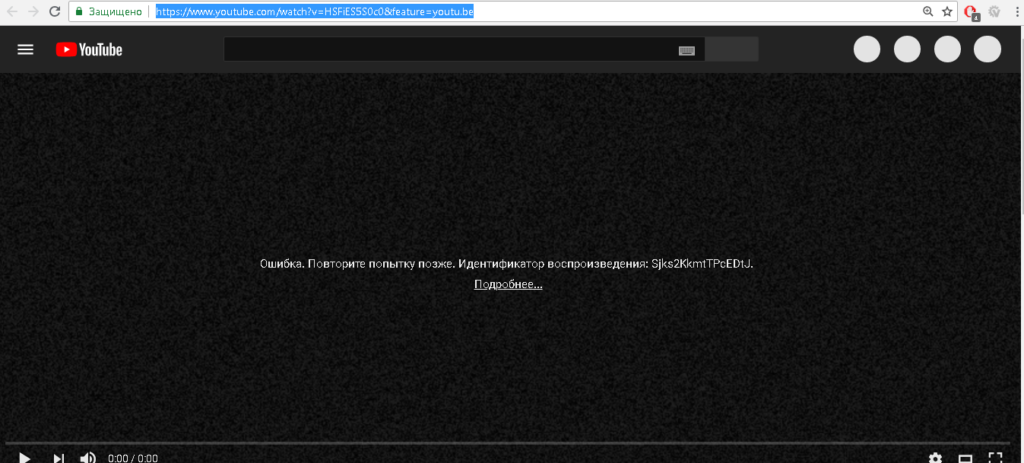
Внешний вид ошибки
Иногда серверы компании могут просто не выдерживать огромные объемы трафика, из-за этого возникают сбои в воспроизведении. Сейчас же мы рассмотрим общие способы решения ошибки идентификатора воспроизведения. В 90% случаев описанная ниже схема вам поможет.
Способы решения
Следуйте инструкции в порядке описанном ниже. После каждого выполненного пункта, пробуйте заново включить видео:
- Первое что стоит сделать, это банально обновить страницу или перезагрузить браузер. Эти два простых действия часто помогают решить ошибку воспроизведения видео.
- Убедитесь, что на компьютере установлена актуальное время и дата. Ошибка может возникать из-за рассинхронизации часов на сервере YouTube и вашего компьютера.
- Отключите все анонимайзеры и прокси сервисы. Если на вашем компьютере или смартфоне установлены и включены сторонние программы для смены IP-адреса, то нужно их отключить.
- Убедитесь, что у вас установлена самая последняя версия Adobe Flash Player. Эта программа отвечает за воспроизведение видео из Интернета на компьютере. Попробуйте удалить Flash Player через диспетчер задач и установить самую последнюю версию с официального сайта производителя. Программа полностью бесплатная.
- Попробуйте установить расширение Flash Player для вашего браузера.
- Перезапустите DNS клиент. Для этого перейдите в «Панель управления» — «Система и безопасность» — «Администрирование» — «Службы» и перезапустите ее.
- Удалите историю кэш и куки в вашем браузере. Делается это в настройках.
- Если у вас установлены расширения для ограничения трафика попробуйте временно отключить их. Если вы не знаете, установлены ли они в вашем браузере или нет, то сделайте «Сброс к заводским настройка» в меню «Настроек».
- Часто ошибка идентификатора возникает при наличии HTML5 видеоплеера. Переустановка этой программы часто помогает решить проблему.
- Если ошибка возникает при просмотре видео с Android-устройства, то в настройках устройства выполните отчистку кеша и файлов куки. В крайнем случае, попробуйте сбросить ОС до заводских настроек.
- Обновите браузер до самой последней версии, либо удалите и установите заново. Часто ошибка возникает из-за сбоев в старой версии браузера.
Итог
Выполнив эти простые действия, вы наверняка избавитесь от проблемы: «Ошибка. Повторите попытку позже. Идентификатор воспроизведения». Надеемся, данный материал помог вам; если вы знаете другие способы или у вас остались вопросы, то задавайте их в комментариях.


